Эффективные способы удаления папки с правами администратора
Удаление папки, запрашивающей права администратора, может быть непростой задачей. В этом разделе вы найдете полезные советы и методы, которые помогут вам решить эту проблему.
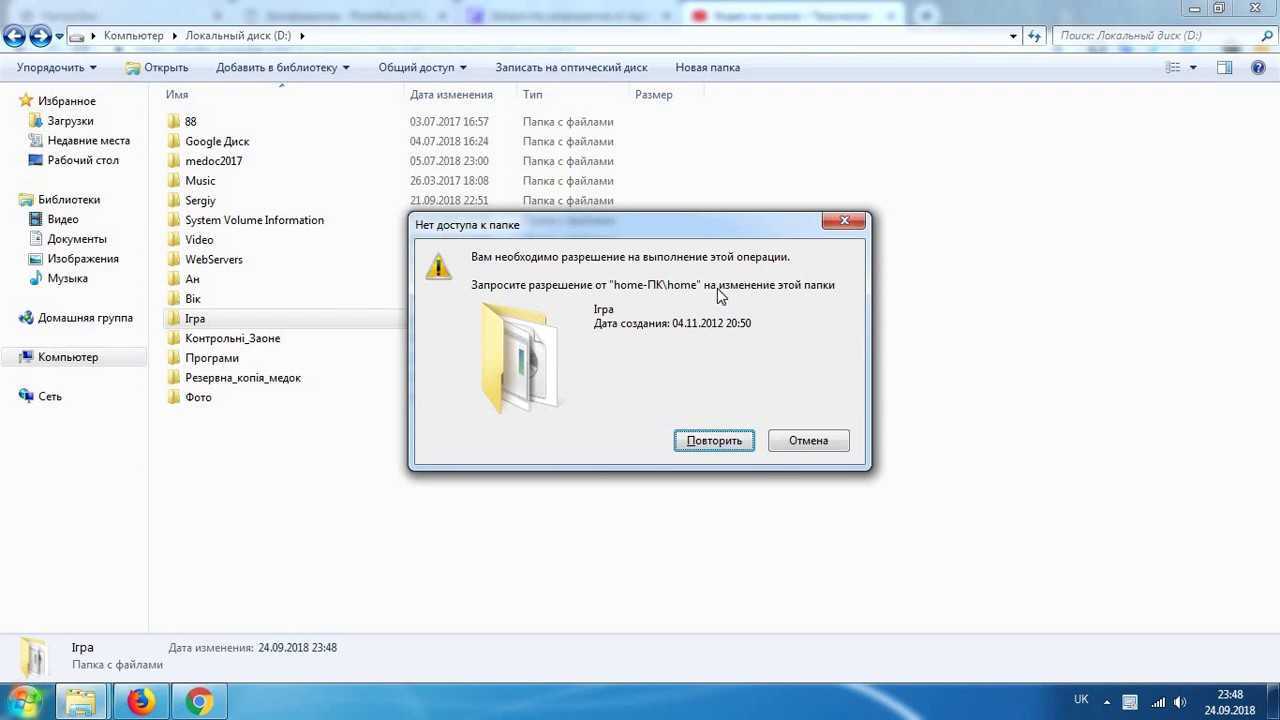
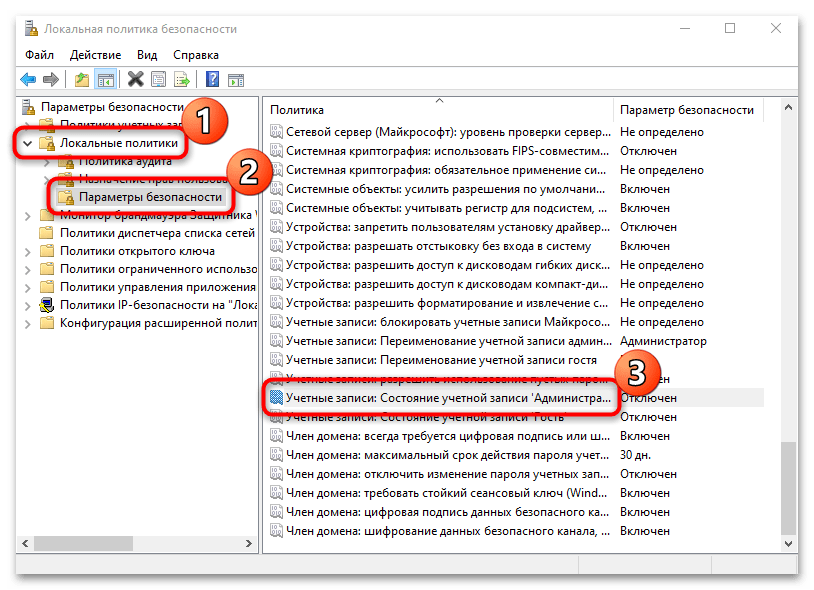

Откройте Проводник от имени администратора: щелкните правой кнопкой мыши на значке Проводника и выберите Запуск от имени администратора.

Запросите разрешение от Администраторы при удалении папки

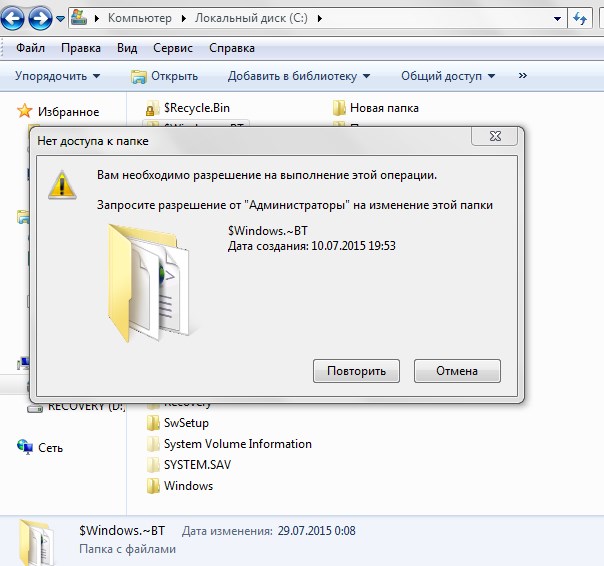
Попробуйте удалить папку через командную строку, запущенную от имени администратора. Используйте команду rmdir /s /q ПУТЬ_К_ПАПКЕ.
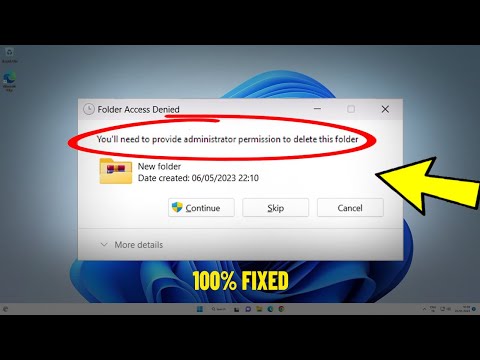
Вам необходимо предоставить разрешение администратора для удаления этой папки - Решение ✅

Измените права доступа к папке: щелкните правой кнопкой мыши на папке, выберите Свойства ->Безопасность ->Дополнительно и измените владельца на вашу учетную запись.

Как разблокировать доступ к папкам и файлам? Получить Суперадминские права?

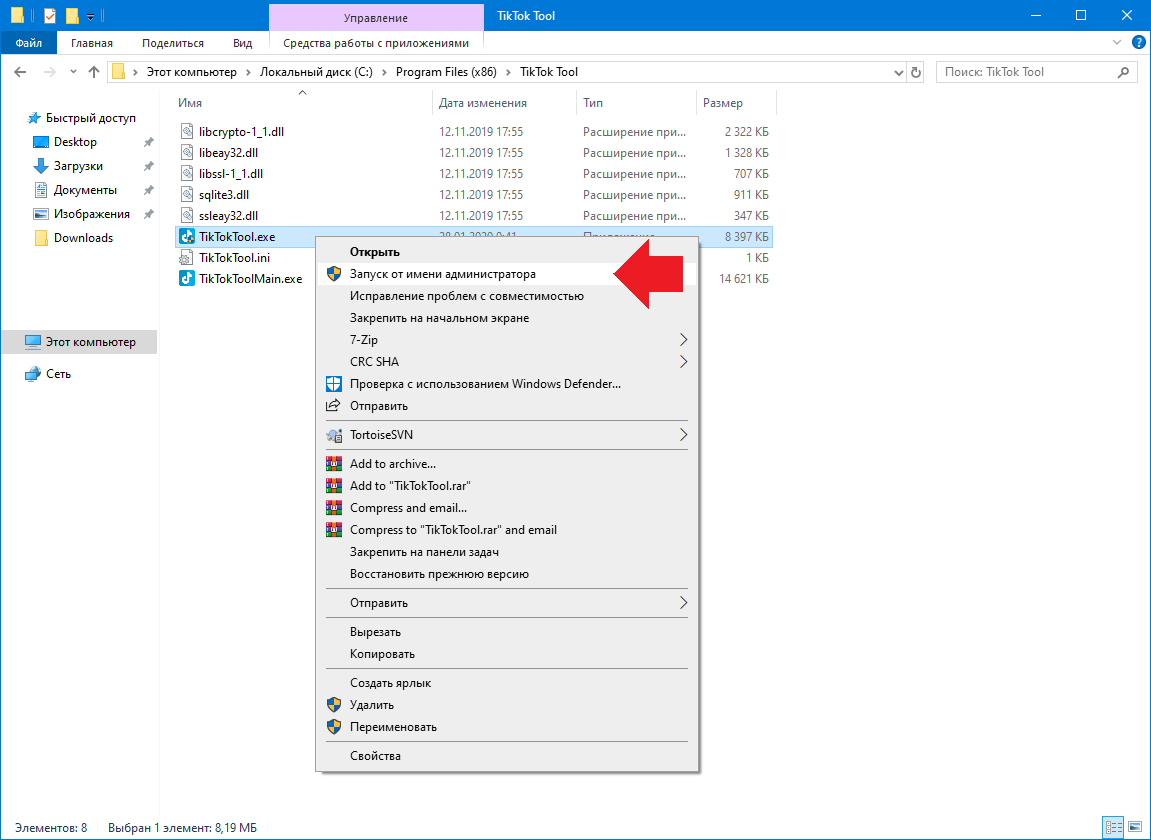
Проверьте, не используется ли папка в данный момент: закройте все программы, которые могут обращаться к файлам в папке.

Как удалить папку которая запрашивает разрешение администратора


Отключите временно антивирусное ПО, так как оно может блокировать удаление некоторых папок.

Как установить пароль на папку без дополнительных программ
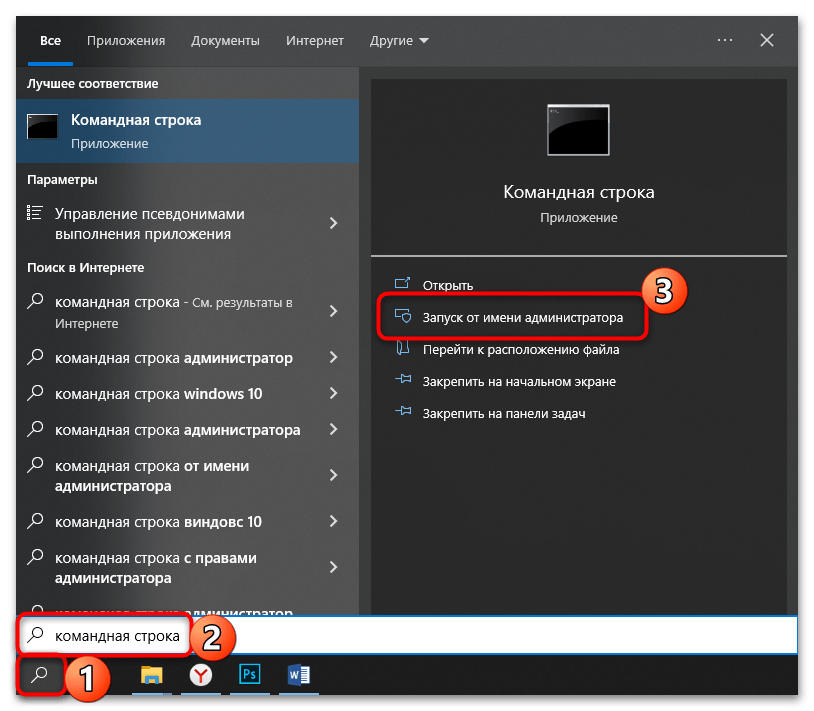

Используйте программу Unlocker, чтобы разблокировать и удалить папку.
Запустите Windows в безопасном режиме и попробуйте удалить папку оттуда.
Убедитесь, что ваша учетная запись имеет административные права на компьютере.
Выполните проверку диска на наличие ошибок с помощью команды chkdsk /f /r в командной строке.

Как удалить от имени Администратора без программ

Создайте резервную копию нужных файлов из папки и удалите папку целиком, а затем восстановите файлы из резервной копии.